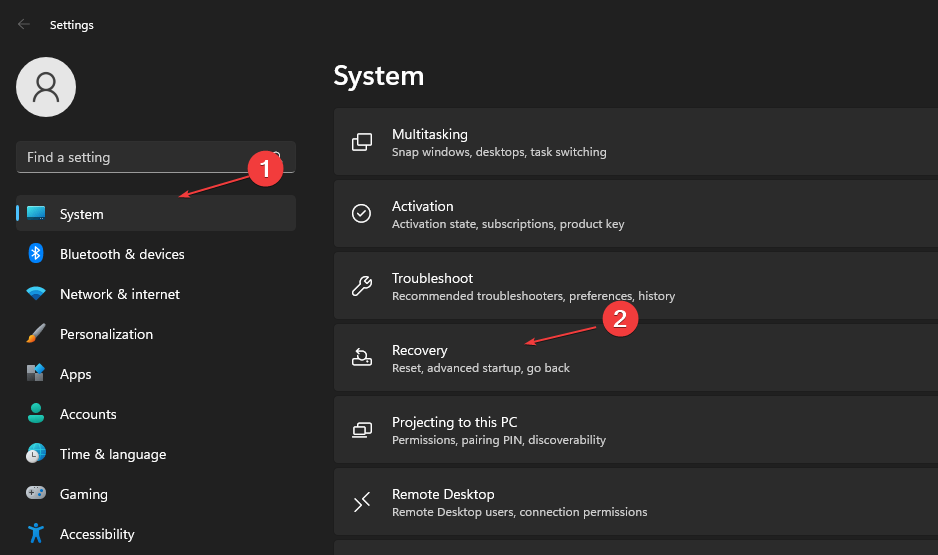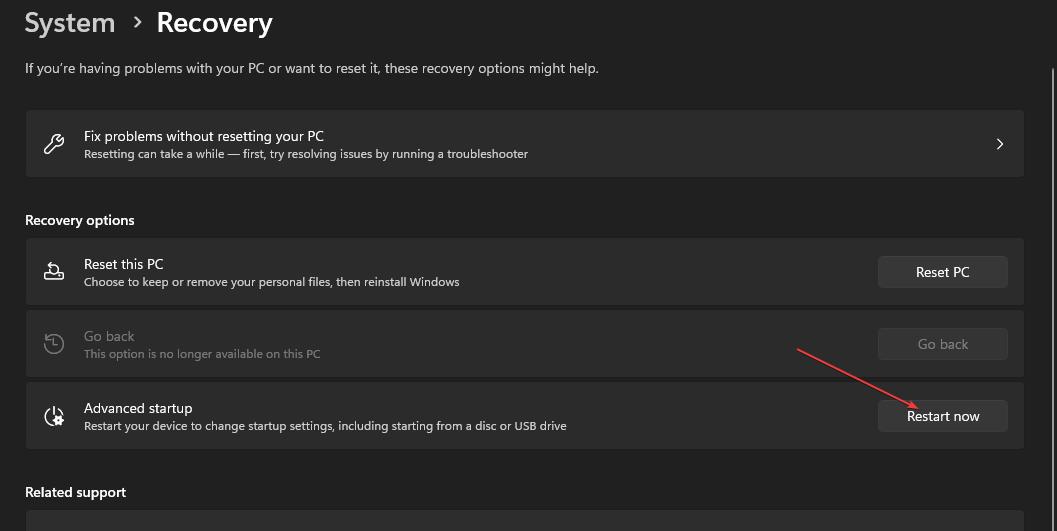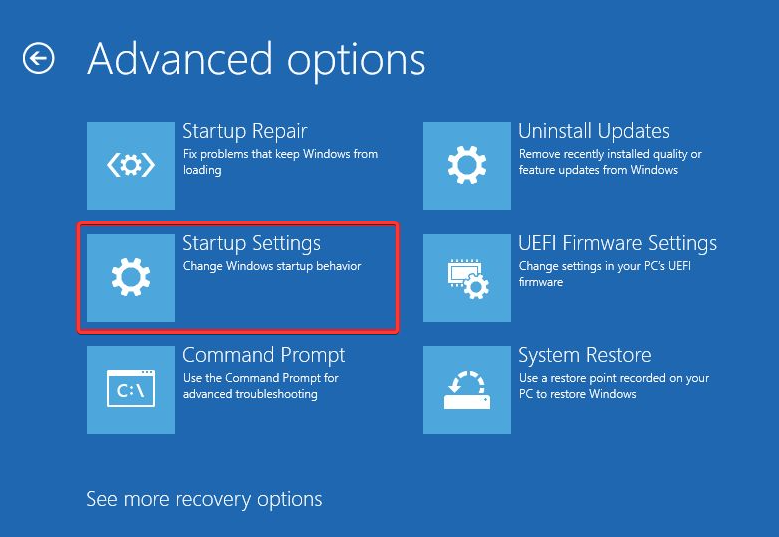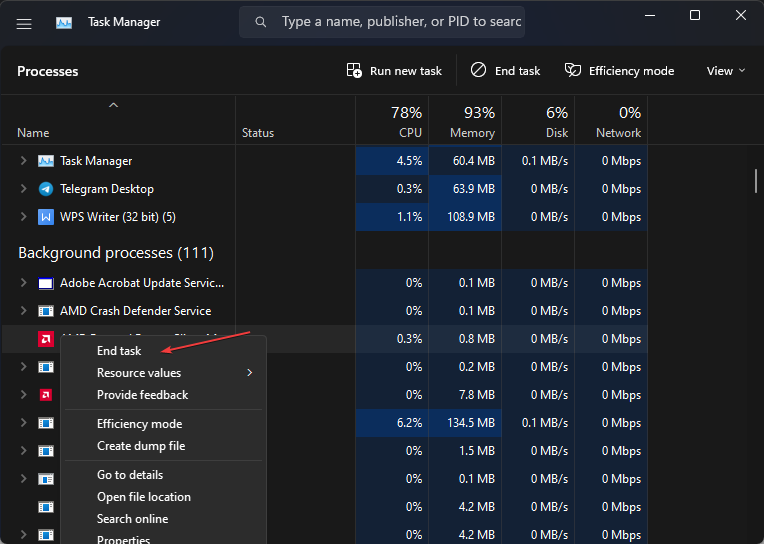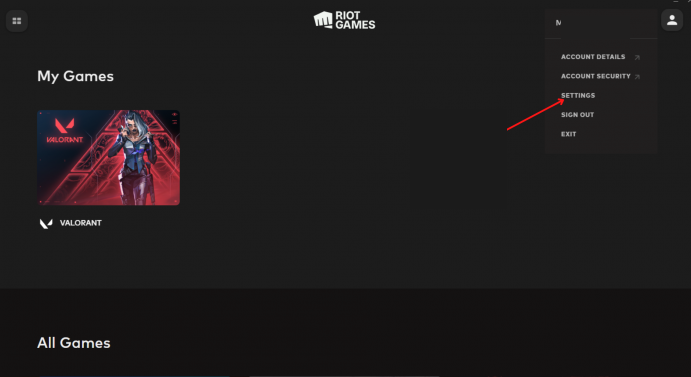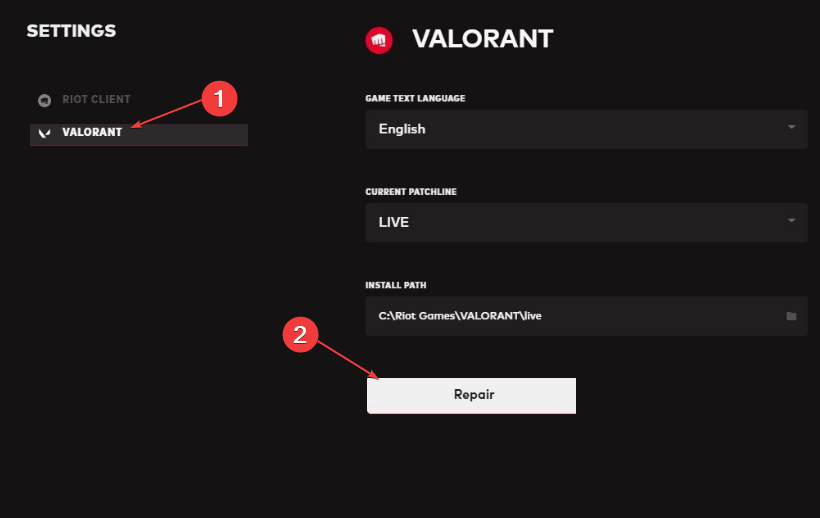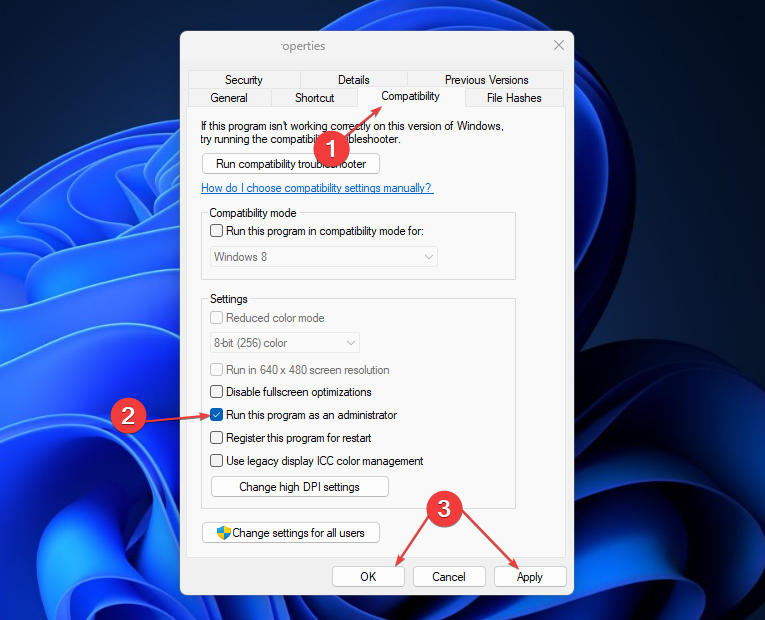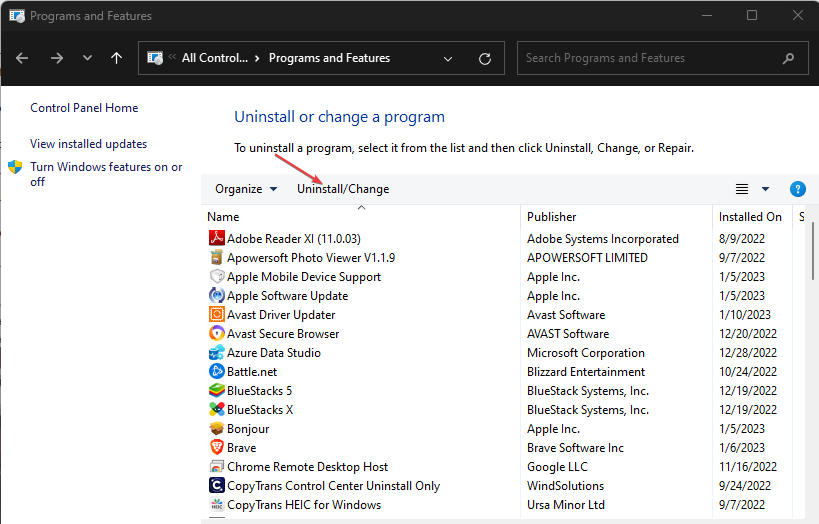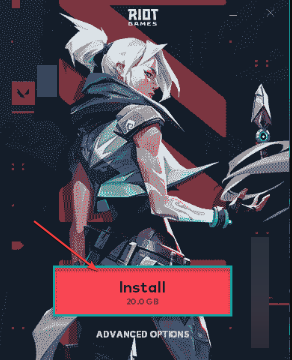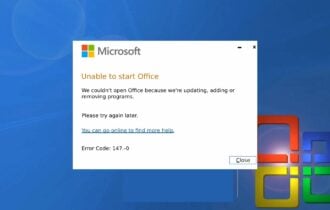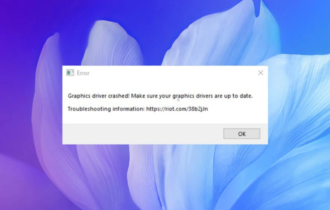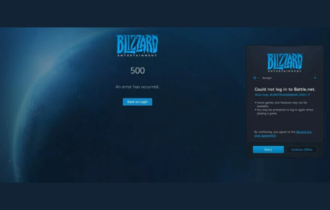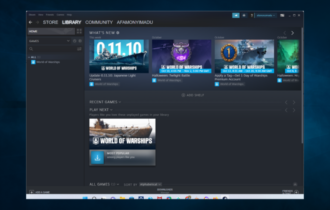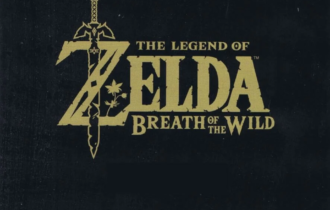5 Soluciones Rápidas: Pantalla Azul de Vgk.sys en Valorant
5 min. read
Updated on
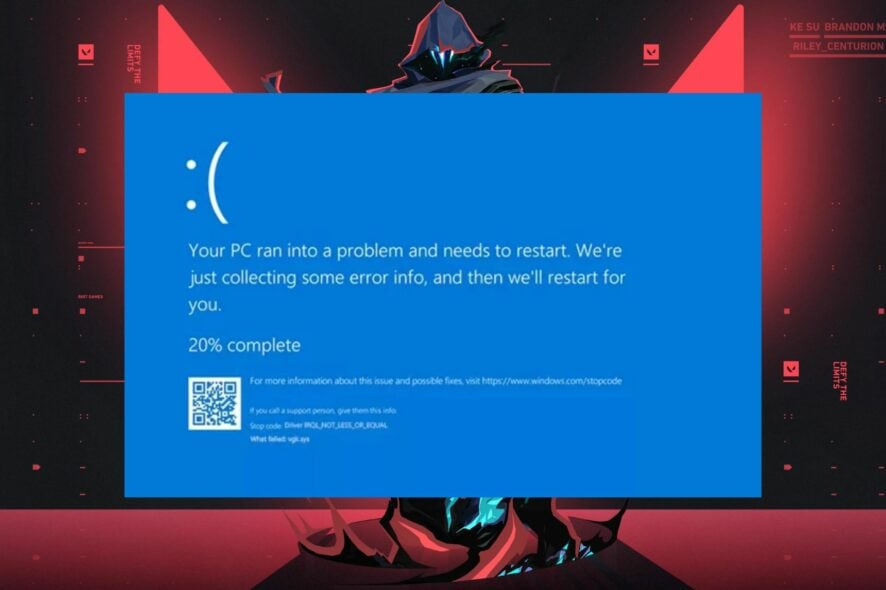
Valorant es un juego táctico de disparos en primera persona gratuito disponible solo para el sistema operativo Windows. Tiene muchas características que lo convierten en uno de los mejores. Sin embargo, los jugadores han reportado repetidamente el error de pantalla azul de Vgk.sys en Valorant que afecta al juego.
¿Qué causa la pantalla azul Val.sys en Valorant?
El mensaje de error Vgk.sys aparece cuando Windows se bloquea en un problema de pantalla azul de la muerte al iniciar el juego Valorant. Vgk.sys es un componente del sistema antitrampas Vanguard de Riot, incorporado en el juego.
Además, el error de pantalla azul de Valorant al iniciar puede ser causado por diversos problemas subyacentes que afectan al juego y tu sistema. Algunos de ellos son:
- Problemas con los archivos del juego Valorant: Algunos archivos pueden estar corruptos o faltantes, lo que provoca errores en Vanguard de Valorant y resulta en el problema de pantalla azul de Vgk.sys.
- Juego de Valorant desactualizado: Si no actualizas el juego regularmente, esto puede causar problemas graves.
- Interferencia de programas de terceros: Un conflicto con el software Corsair Unity Engine y su controlador CorsairVBusDriver.sys puede causar el problema de pantalla azul de Vgk.sys. Desactivarlo puede solucionar el problema de inmediato.
Otros factores pueden causar el error y pueden variar en diferentes computadoras. Sin embargo, te guiaremos a través de algunas soluciones para que puedas volver a jugar sin problemas.
¿Cómo puedo solucionar el error de Valorant Vgk Sys?
Te recomendamos que realices las siguientes verificaciones preliminares antes de intentar cualquier solución para el error:
- Desactiva las aplicaciones en segundo plano que se están ejecutando en tu PC.
- Desactiva temporalmente tu software antivirus de terceros.
- Reinicia tu PC y comprueba si persiste el error de pantalla azul de Vgk.sys.
Si el problema continúa y persiste el error de Valorant Vgk.sys, procede con las soluciones a continuación para solucionarlo.
1. Reinicia Windows en modo seguro
- Presiona el atajo de teclado de Windows + I para abrir la aplicación Configuración.
- Selecciona Sistema y haz clic en Recuperación.
- Ve a Inicio avanzado y haz clic en Reiniciar ahora.
- Windows se reiniciará automáticamente en la ventana Elije una opción, luego haz clic en Solucionar problemas.
- Haz clic en Opciones avanzadas y selecciona la opción Configuración de inicio.
- Presiona la tecla F4 para ingresar Al modo seguro y haz clic en Reiniciar.
Reiniciar Windows en modo seguro evitará que los programas se inicien automáticamente cuando se inicie el sistema. Esto evitará que el programa cause el error de Vgk.sys al iniciar el juego.
Lee nuestra guía sobre cómo solucionar el modo seguro que no funciona en Windows 11 si tienes algún problema con esta solución.
2. Reinicia el cliente Riot en tu PC
- Presiona las teclas Ctrl + Shift + Esc para abrir el Administrador de tareas.
- Selecciona el cliente Riot Vanguard de la lista de aplicaciones, haz clic en la opción Finalizar tarea del menú desplegable y luego en Aceptar.
- Reinicia Vanguard y verifica si aún aparece el error.
Finalizar las tareas de Riot Vanguard actualizará sus procesos y detendrá cualquier actividad en segundo plano que afecte su funcionalidad. Lee acerca de los accesos directos para acceder al Administrador de tareas en tu PC.
3. Repara los archivos del juego Valorant
- Abre el cliente de Riot en tu PC.
- Haz clic en el icono Perfil en la esquina superior derecha y selecciona Configuración.
- Haz clic en Valorant y luego en el botón Reparar.
- Espera a que se complete la reparación diagnóstica y solucione el problema, luego reinicia el juego para verificar si persiste el error de Vgk.sys BSoD.
Reparar los archivos del juego Valorant solucionará los archivos corruptos o faltantes que causan problemas en sus procesos y resolverá el error de Vgk.sys.
4. Ejecuta Valorant como administrador
- Presiona las teclas Windows + S para abrir la ventana de búsqueda, luego escribe Valorant en el cuadro de búsqueda y selecciona Abrir ubicación del archivo.
- Haz clic derecho en el icono del juego y selecciona Propiedades.
- Selecciona la pestaña Compatibilidad y marca la casilla Ejecutar como administrador. Haz clic en el botón Aplicar y luego en Aceptar.
- Luego, inicia Valorant y espera a que se actualice automáticamente.
Ejecutar Valorant como administrador le permite ejecutarse con permisos completos y suficientes recursos del sistema. Esto puede solucionar el problema de la pantalla azul de la muerte de Vgk.sys.
5. Desinstala y reinstalar Valorant
- Presiona las teclas Windows + R para abrir la ventana Ejecutar, escribe appwiz.cpl y haz clic en Aceptar para abrir Programas y características.
- Busca Valorant, haz clic en él y selecciona Desinstalar en la parte superior.
- Después de la desinstalación, procede a descargar el instalador de Valorant.
- Luego, reinstala el juego ejecutando el instalador y haciendo clic en Instalar.
Además, hemos recibido informes sobre el juego de Valorant que no funciona en Windows 11, pero nuestra guía te ayudará a solucionar este problema.
Además, nuestros lectores pueden estar interesados en nuestra guía sobre el error Valorant Win64 shipping exe y algunas soluciones para resolverlo. También puedes leer sobre qué hacer si Valorant no se está actualiza y cómo iniciar tu juego en Windows 11.
En conclusión, el error de pantalla azul de Vgk.sys en Valorant se puede solucionar siguiendo todas las soluciones descritas en esta guía. No dudes en dejar tus preguntas o sugerencias en la sección de comentarios.